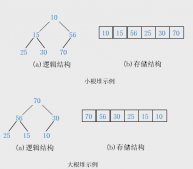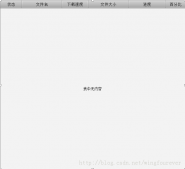和MyEclipse不一样,在Eclipse中做的Web项目默认是不支持将项目发布到Web服务器上的,会发布到工作空间的某个目录,因此无法在外部启动Tomcat来运行Web项目,只有打开Eclipse中的服务器,才能运行Web项目。所以要对Eclipse进行修改,才能将做好的项目,发布到Tomcat服务器上,发布到服务器上的Webapps文件夹下。本文介绍两种方法;
第一种方法:
1.通过修改Servers下Tomcat的配置:
show view—>servers下找到需要修改的tomcat—>右击完成一下几个步骤:
①停止eclipse内的Tomcat服务器(stop)
②删除该容器中部署的项目(add and remove)
③清除该容器相关数据(clean)
④打开tomcat的修改界面(open)
⑤找到servers location,选择第二个(User tomcat Installation)
⑥修改deploy path为webapps
⑦保存关闭
需要说明的是①②③必须操作,否则下面的步骤会被置灰无法操作。
修改后的图像如下:
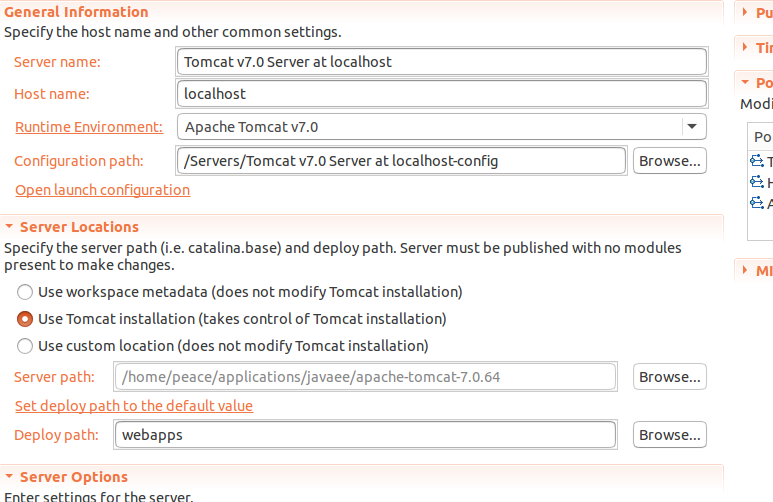
2.验证是否修改成功:
1、通过Eclipse建立一个Dynamic Web Project;
2、添加一个index.html的页面;
|
1
2
3
|
<body>hello peace</body> |
3、在WebContent右击选择New-->Other-->Web-->Servlet:
配置如下:com.rlovep.Hello.Hello.java
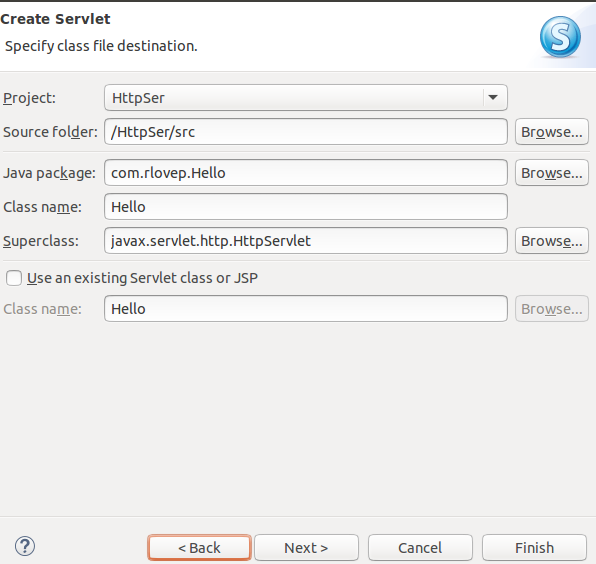
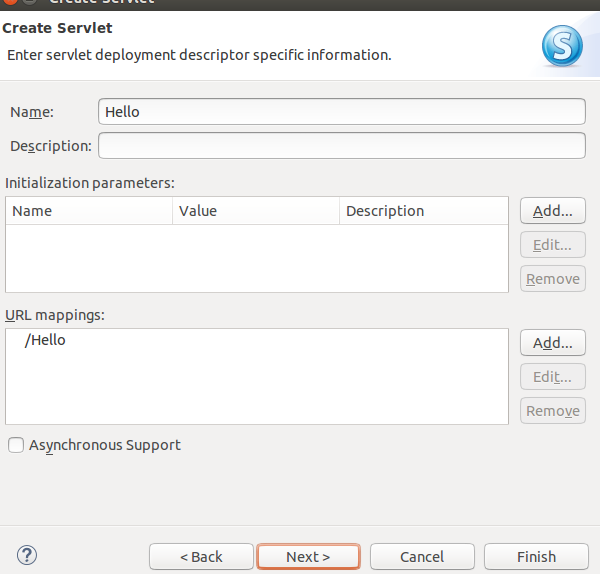
此去注意我的servlet是3.0以上的了,可以使用注解:不用再修改web.xml;
|
1
2
3
4
5
6
7
8
9
|
@WebServlet("/Hello")//注解url:/Hellopublic class Hello extends HttpServlet { private static final long serialVersionUID = 1L;protected void doGet(HttpServletRequest request, HttpServletResponse response) throws ServletException, IOException { PrintWriter out = response.getWriter(); out.println("hello peace");}} |
4、右键点击(add and remove)将工程加入Tomcat:
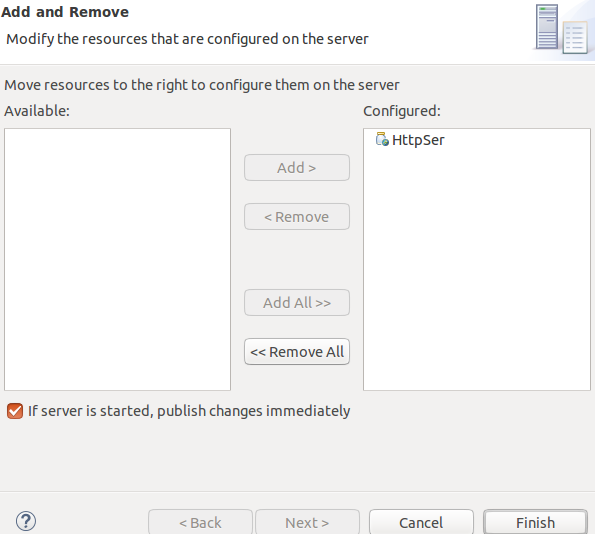
5、即可在服务器上的Webapps文件夹下看到你的工程文件夹;(比如我的HttpSer)
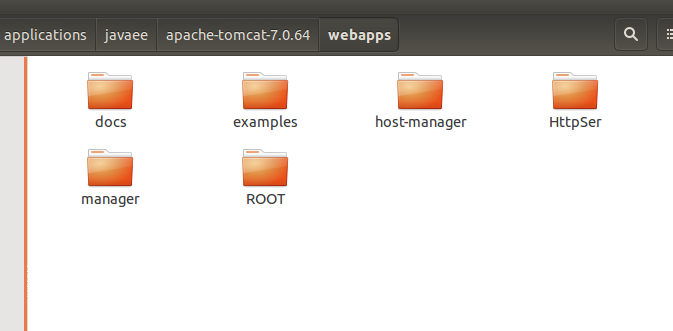
6、运行Tomcat可以看到如下图:
主页:http://localhost:8080/HttpSer/
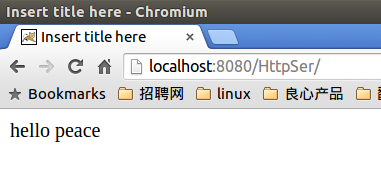
Hello页(servlet):http://localhost:8080/HttpSer/Hello
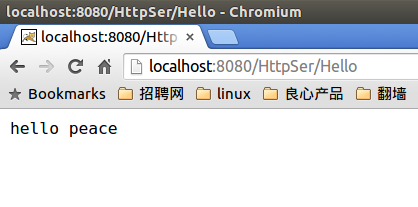
第二种方法:通过tomcatPlugin插件
1、下载插件并解压到Eclipse下的plugins目录下重启后会看到3只小猫,并配置Window->perferences->tomcat中的tomcat home为tomcat目录应用。
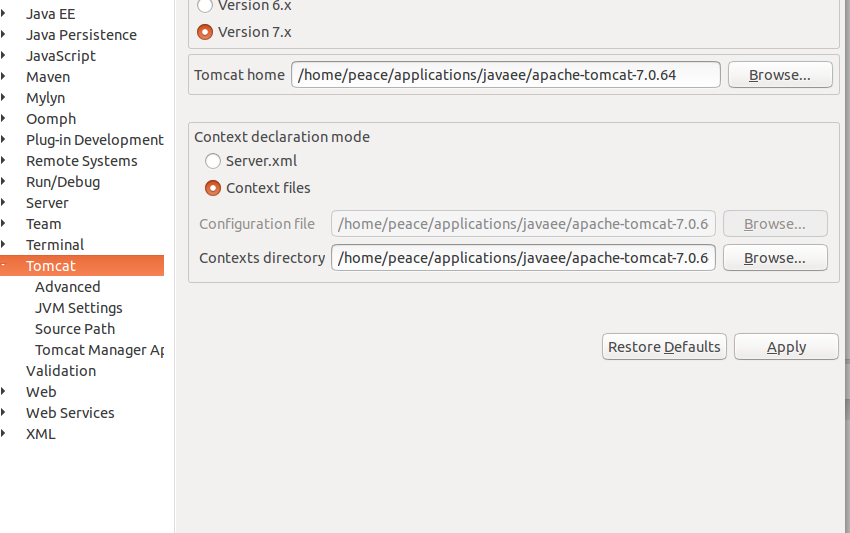
2、项目的tomcat属性配置如下:主要修改:勾上Is a Tomcat Project;修改Context name为你想要的名字
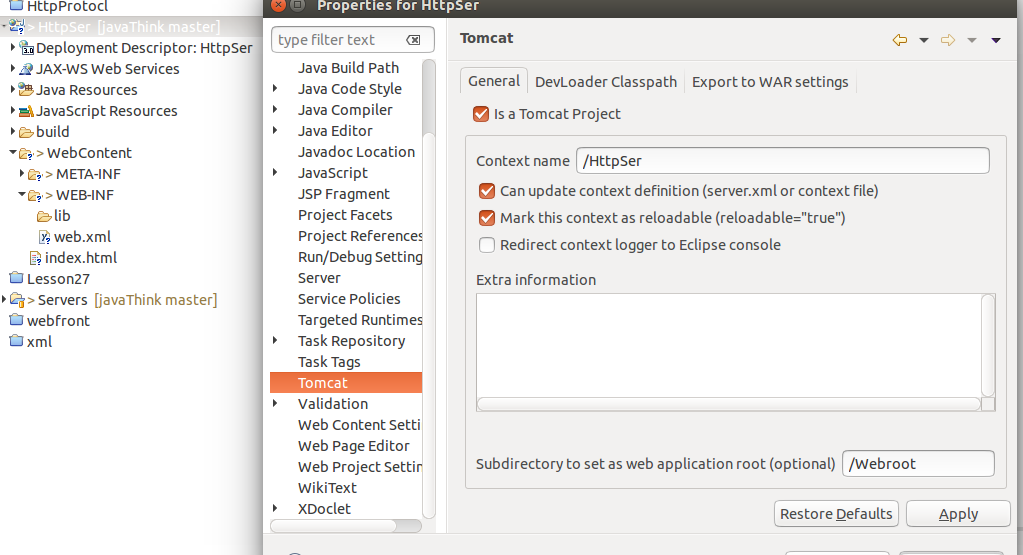
右键工程run,run server;运行程序,可以获得上面一样的结果。
以上就是Eclipse部署动态web项目的全部过程,希望对大家的学习有所帮助。